192.168.1.1打不开怎么办 192.168.1.1打不开解决办法
发布时间:2017-01-06 13:51:44作者:知识屋
192.168.1.1打不开怎么办 192.168.1.1打不开解决办法。要对新买来的路由器进行设置就必须打开192.168.1.1,但是有些朋友遇到192.168.1.1打不开的问题,下文小编就为大家带来192.168.1.1打不开的解决办法,一起去了解下吧。
192.168.1.1打不开解决教程:
方法一
首先打开控制面板-网络和Internet-网络共享中心-更改适配器设置
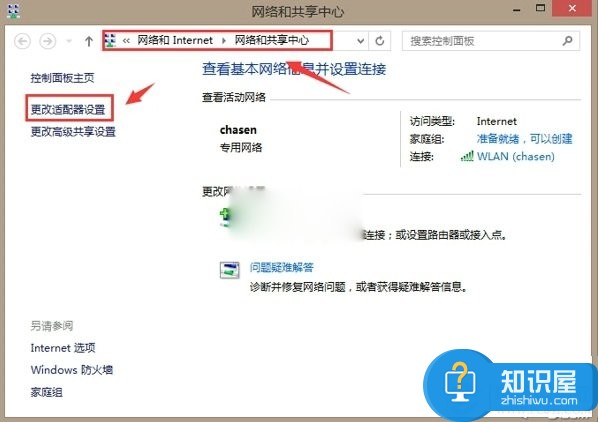
选择“属性”
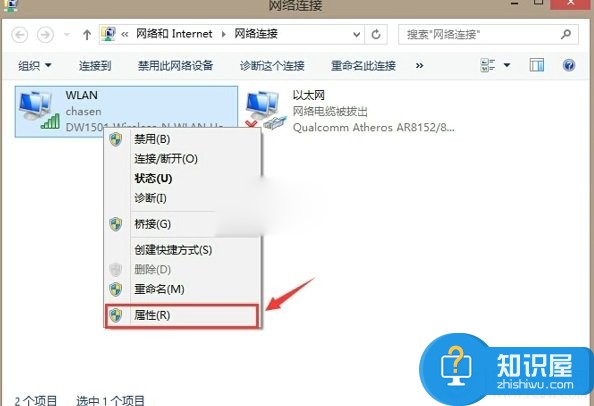
选择“Internet协议版本4”
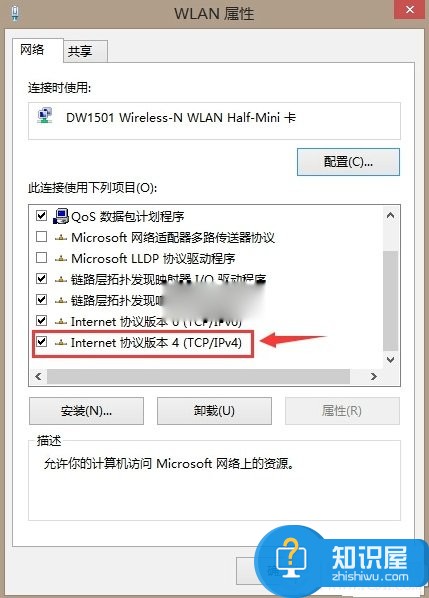
地址则不一定是192.168.1.5,但应是192.168.1.×(×为2~254之间的某个数值)点击确定

打开浏览器再次输入192.168.1.1即可
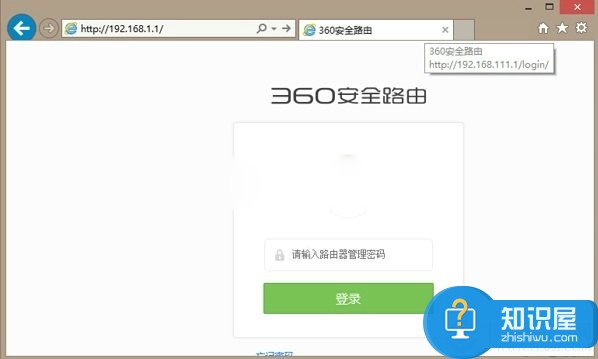
方法二
少数路由器厂商修改了路由器网关,用户何以在包装盒说明书上找到网关地址输入即可。有的朋友就说了配置好后,但是连接不上wifi怎么一回事呢,别担心咱们回到前面说的将网络设置为自动获取IP地址即可。
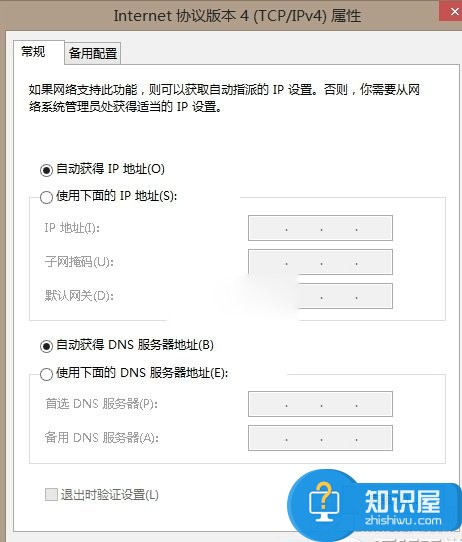
知识阅读
-

winsatexe怎么关闭 winsatexe进程的关闭教程
-
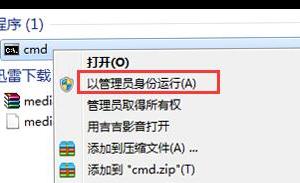
如何在Win7下开启SSD固态硬盘TRIM 电脑中固态硬盘trim怎么开启方法
-
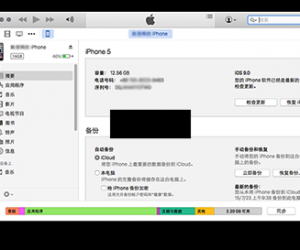
mac电脑怎么关闭itunes自动备份文件 如何关闭苹果iTunes自动功能方法
-
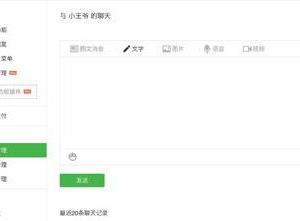
微信公众号文本消息加入超链接方法 微信公众平台怎么在文字上添加超链接
-

液晶显示器接口类型那种好 液晶屏接口介绍
-

天天连萌冲高分攻略
-

手机QQ空间卡片装扮使用方法
-
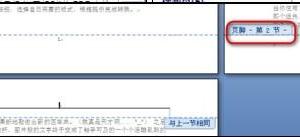
word2007文档怎么将单页转成横版 把word2007单页转成横版的方法
-

wifi共享精灵连接成功却无法上网 wifi共享精灵手机连上不能上网解决方法
-
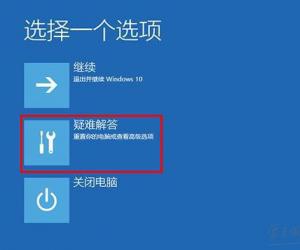
笔记本升级Win10到60%蓝屏重启怎么办 笔记本升级Win10到60%蓝屏重启处理方法
软件推荐
更多 >-
1
 一寸照片的尺寸是多少像素?一寸照片规格排版教程
一寸照片的尺寸是多少像素?一寸照片规格排版教程2016-05-30
-
2
新浪秒拍视频怎么下载?秒拍视频下载的方法教程
-
3
监控怎么安装?网络监控摄像头安装图文教程
-
4
电脑待机时间怎么设置 电脑没多久就进入待机状态
-
5
农行网银K宝密码忘了怎么办?农行网银K宝密码忘了的解决方法
-
6
手机淘宝怎么修改评价 手机淘宝修改评价方法
-
7
支付宝钱包、微信和手机QQ红包怎么用?为手机充话费、淘宝购物、买电影票
-
8
不认识的字怎么查,教你怎样查不认识的字
-
9
如何用QQ音乐下载歌到内存卡里面
-
10
2015年度哪款浏览器好用? 2015年上半年浏览器评测排行榜!








































